wps2016表格怎么固定首行和首列 wps2016表格固定首行和首列教程
发布时间: 2017-07-10 10:07 来源:http://www.uqidong.com
很多朋友都不知道wps2016表格怎么固定首行和首列?所以下面小编给大家带来的是wps2016表格固定首行和首列教程,有需要了解的朋友快来看看吧!
wps2016表格怎么固定首行和首列:
首先我们打开需要处理的wps2016表格,一般第一行都是标题,在浏览时需要设置其固定不动。如果想要哪一行不动就选择其下一行。
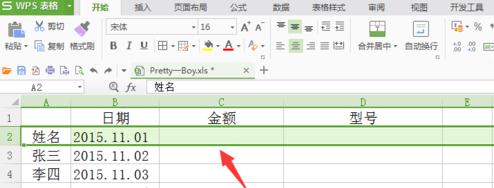
当我们选择好想要固定行的下一行以后,我们点击wps的视图按钮,在下方选择冻结窗格按钮。
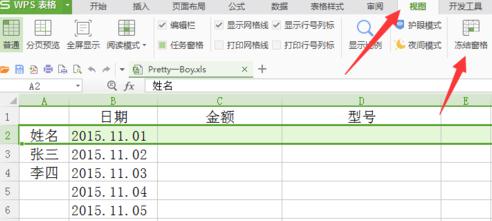
此时在wps中我们可以看到小编已经将第一行设置固定不动,下面的表格如何浏览都可以看到标题,很方便。
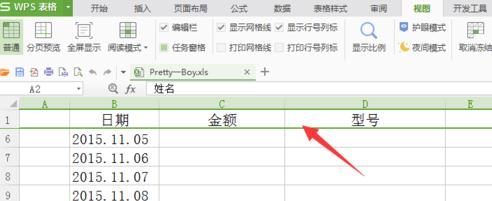
wps怎么让表格第一列不动和wps怎么让表格第一行不动是一样的,这里不过多介绍,但是如果我们想让wps表格的某一行和某一列都固定不动该怎么办呢?在wps的视图中点击拆分窗口。
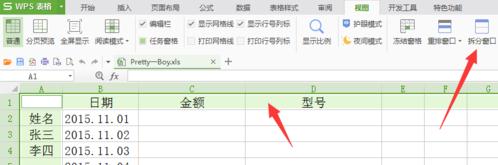
此时在wps窗口的中间会出现大十字,在十字中间按住鼠标拖动到想要固定wps表格行和列的位置,小编想让wps表格第一行和第一列不动,将其拖动到左上角箭头位置处。
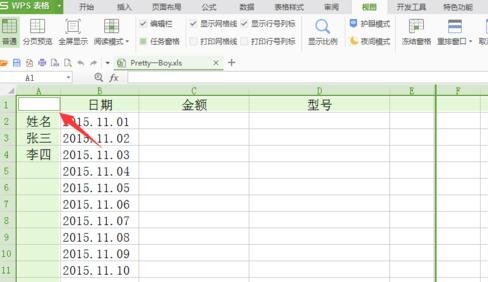
将拆分窗口的十字拖动到指定位置以后我们点击,wps视图中的冻结窗口。

此时我们便可以看到固定的行和列处有绿色横线显示,不论怎么浏览表格,wps表格刚才设置的行和列都不会动了。
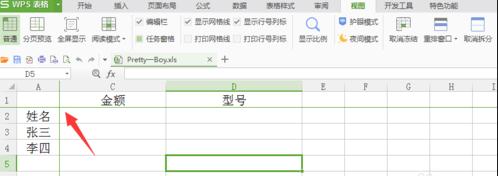
wps2016表格固定指定行或列方法:
将光标放在第一行的最左边的单元格后选择--“窗口”--“冻结窗格”命令即可。
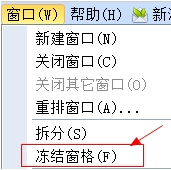
为了把这个技巧清楚地和大家分享,我先让大家看看他给我们带来的方便之一。
请仔细看下面两个截图:
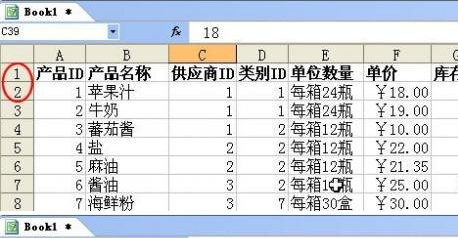
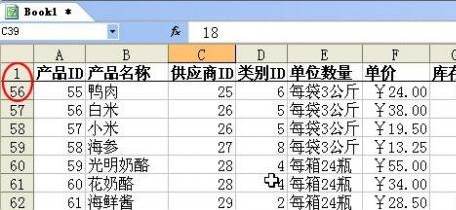
是不是在表格内容翻动的同时行标题并没有动。那我是如何做得的呢?
我首先把选中单元格A2(也可选中整个第二行),然后单击菜单上的“窗口→冻结窗格”,这时出现一条黑线,行标题被固定了。很简单吧!
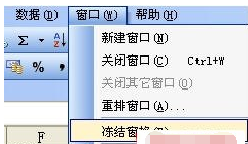
如果想取消固定的行列的话,就单击菜单上的“窗口→取消冻结窗格”,
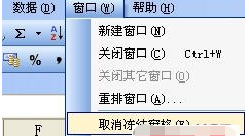
我们可以运用这个方法固定任意的行和列,使其不受翻屏的影响。
以上就是小编给大家带来的是wps2016表格固定首行和首列教程,没看小编的文章之前还有疑问的网友们,现在看了小编的文章还会不懂吗?小编认为这篇文章是对大家有所帮助的,大家有任何疑问可以在下方留言哦!
最新软件问题
- 瑞星安全浏览器怎么卸载 如何卸载瑞星浏览器 08-04
- uTorrent怎么卸载 uTorrent卸载不了解决办法 08-03
- rtx腾讯通聊天记录在哪个文件夹 rtx腾讯通聊天记录如何备份 08-03
- wps文字标尺怎么显示 WPS文字中如何设置标尺显示 08-03
- wps表格四舍五入怎么取消 wps表格取消四舍五入方法 08-03
- 百度传课kk怎么添加好友 08-02
- 360加密邮电脑版怎么添加邮箱账号 08-02
- 百度输入法怎么切换全角半角 百度输入法全半角切换方法 08-02
- 迅雷7怎么边下边看 迅雷7边下边看如何设置 08-02
- 迅雷7怎么设置下载完自动关机 08-02











